Docker for Windows インストール方法
開発環境を整える際、どうしてもLocal環境で試行錯誤していくうちに、失敗して元に戻して…。それ、元に戻ってますか?
Dockerのいいところは、ある程度の実行環境であれば、だれかImageをリポジトリ上に公開してくれている点や、Dockerで失敗したとしても、削除してしまえばなかったことにできてしまう点です。
そんな、Dockerをインストールする方法を紹介します。
Docker for Windowsのインストール方法
0.Windowsの設定を変更する
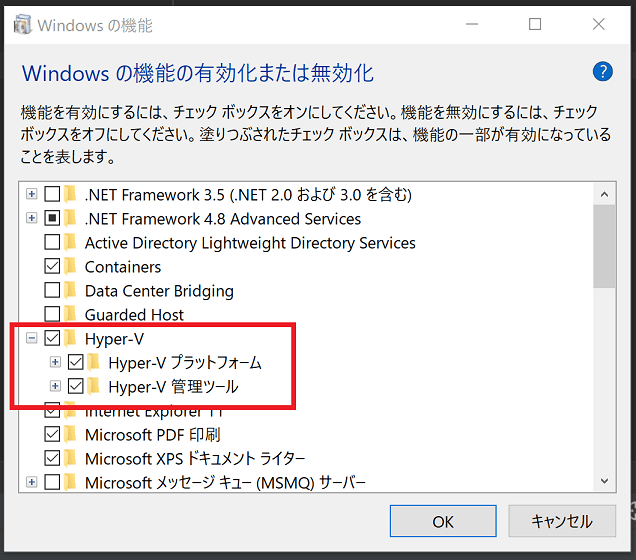
「Windowsの機能の有効化または無効化」から、「Hyper-V」にチェックを入れる。
設定を反映させるために、Windowsを再起動しよう。
1.Dockerをダウンロード
Docker Hubからdocker.exeをダウンロードします。

URL:https://hub.docker.com/editions/community/docker-ce-desktop-windows/
今回は、Dockerの最新機能を楽しむようなコアな利用方法ではないため「Stable channel」版を利用します。
2.Dockerをインストール
ダウンロードしたEXEを実行します。実行すると、同意画面等が表示されるので、デフォルトのまま「次へ」でインストールします。
しばらく待つと、再起動を促すボタンが表示されるので、再起動しましょう。
3.コマンドプロンプトで$ docker –version
しっかり、dockerがインストールされているか確認するために、コマンドプロンプトでバージョンを確認してみよう。

$ docker --versionまた、画面右下にDockerのアイコンが表示され、カーソルを合わせると、Docker Desktop is Runningと表示されていれば成功です。
Runningと表示されていなかったら、アイコンも右クリックしてRunningをクリックすると起動します。
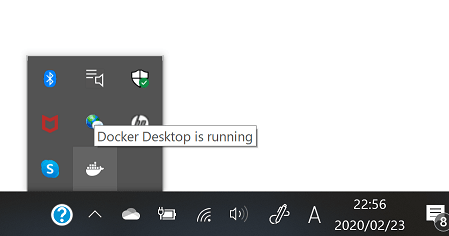




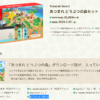






ディスカッション
コメント一覧
まだ、コメントがありません